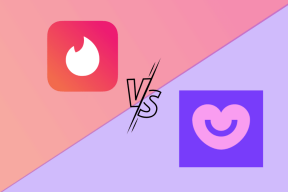8 วิธียอดนิยมในการแก้ไข Microsoft Teams ไม่แสดงรูปภาพบน Windows
เบ็ดเตล็ด / / March 07, 2022
แม้ว่า Microsoft Teams จะเต็มไปด้วยคุณสมบัติมากมาย เช่น ไวท์บอร์ด, ความสามารถในการสร้างหลายทีม, ห้องแบ่งและอื่น ๆ แอพมักจะพลาดเครื่องหมายด้วยพื้นฐานเช่น การแชร์หน้าจอ และภาพตัวอย่าง เมื่อเร็ว ๆ นี้ หลายคนบ่นว่าแอปไม่แสดงรูปภาพและ gif ในการสนทนา ต่อไปนี้คือวิธีแก้ไข Microsoft Teams ไม่แสดงรูปภาพบน Windows

1. ตรวจสอบการเชื่อมต่ออินเทอร์เน็ต
คุณอาจได้รับรูปภาพใน Microsoft Teams แต่หลังจากนั้น คุณอาจไม่สามารถตรวจสอบภาพตัวอย่างได้เนื่องจากการเชื่อมต่ออินเทอร์เน็ตที่ไม่สมบูรณ์
ตรวจสอบให้แน่ใจว่าคุณกำลังทำงานด้วยการเชื่อมต่ออินเทอร์เน็ตที่ใช้งานได้บน Windows ไปที่แอพการตั้งค่า Windows (ใช้ปุ่ม Windows + I) และไปที่เมนูเครือข่ายและอินเทอร์เน็ต

เชื่อมต่อกับการเชื่อมต่อ Wi-Fi หรือสำรวจการเชื่อมต่ออีเทอร์เน็ตบนคอมพิวเตอร์ของคุณ
2. บังคับออกจาก Microsoft Teams
Microsoft Teams เป็นแอปแรกที่พวกเขาเปิดในตอนเช้าและปิดหลังจากเวลาทำงานสำหรับผู้ใช้บางคน กล่าวโดยย่อ ซอฟต์แวร์ Teams จะทำงานอยู่เบื้องหลังเสมอ
บางครั้ง คุณควรรีบูทแอป Teams เพื่อแก้ไขข้อผิดพลาดเล็กๆ น้อยๆ เช่น แอพไม่ตอบสนอง หรือไม่แสดงภาพ/gif ใช้ตัวจัดการงานบน Windows และออกจากแอป Teams
ขั้นตอนที่ 1: คลิกขวาที่คีย์ Windows และเปิดแอปตัวจัดการงาน

ขั้นตอนที่ 2: ค้นหา Microsoft Teams จากรายการแอพและคลิกที่มัน
ขั้นตอนที่ 3: เลือกปุ่ม End Task ที่ด้านล่าง จากนั้น Windows จะระงับกระบวนการ Teams ทั้งหมดในเบื้องหลัง

เปิดแอป Microsoft Teams อีกครั้ง และคุณจะเริ่มสังเกตเห็นการแสดงตัวอย่างรูปภาพในแอปในไม่ช้า
3. ตรวจสอบประเภทไฟล์รูปภาพ
แม้ว่า Microsoft Teams จะส่ง/รับไฟล์ใดๆ ก็ตาม แต่รูปภาพบางประเภทไม่ได้รับการสนับสนุนเพื่อแสดงตัวอย่าง ไฟล์ภาพมาตรฐาน เช่น PNG หรือ JPG สามารถแสดงภาพในการแชทได้อย่างง่ายดาย หากมีคนส่งไฟล์ webp ของคุณ คุณจะไม่ตรวจสอบการแสดงตัวอย่าง
คุณต้องคลิกขวาที่รูปภาพและเลือกดาวน์โหลดเพื่อบันทึกสื่อในคอมพิวเตอร์ ขณะนี้คุณสามารถค้นหาไฟล์ในโฟลเดอร์ Downloads และตรวจสอบภาพที่ได้รับ

4. ล้างแคช Microsoft Teams
เช่นเดียวกับแอป Android แอป Windows เช่น Microsoft Teams จะรวบรวมแคชในพื้นหลังเพื่อปรับปรุงประสบการณ์โดยรวม บางครั้ง ข้อมูลที่มากเกินไปอาจทำให้เกิดปัญหา เช่น แอปไม่แสดงภาพ คุณต้องล้างแคชของแอปแล้วลองอีกครั้ง
ขั้นตอนที่ 1: กดปุ่ม Windows + R และเปิดเมนู Windows Run
ขั้นตอนที่ 2: พิมพ์ %appdata%\Microsoft\Teams และกดปุ่ม Enter
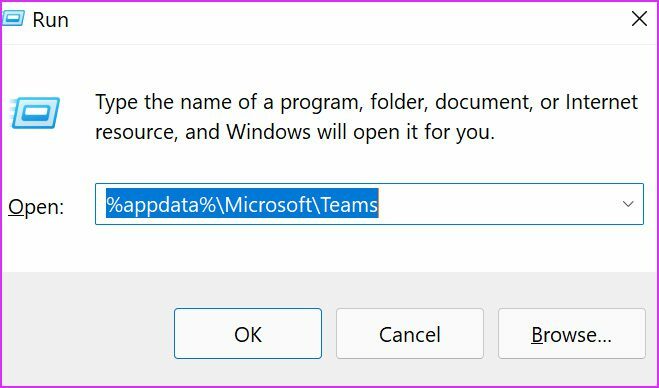
ขั้นตอนที่ 3: คำสั่งจะเปิดเมนู File Explorer พร้อมโฟลเดอร์แคชของทีมทั้งหมด

เลือกโฟลเดอร์ทั้งหมด (ใช้ปุ่ม Ctrl + A) และลบออกจากคอมพิวเตอร์ รีสตาร์ทพีซีของคุณและลองตรวจสอบรูปภาพในแอป Teams อีกครั้ง
5. ปิดใช้งานการเร่งฮาร์ดแวร์ GPU
การปิดใช้งานการเร่ง GPU ใน Microsoft Teams สามารถช่วยให้คุณเอาชนะปัญหารูปภาพในแอปได้ นี่คือสิ่งที่คุณต้องทำ
ขั้นตอนที่ 1: เปิด Microsoft Teams และคลิกที่เมนูสามจุดที่ด้านบน
ขั้นตอนที่ 2: ไปที่การตั้งค่าและเปิดเมนูทั่วไป
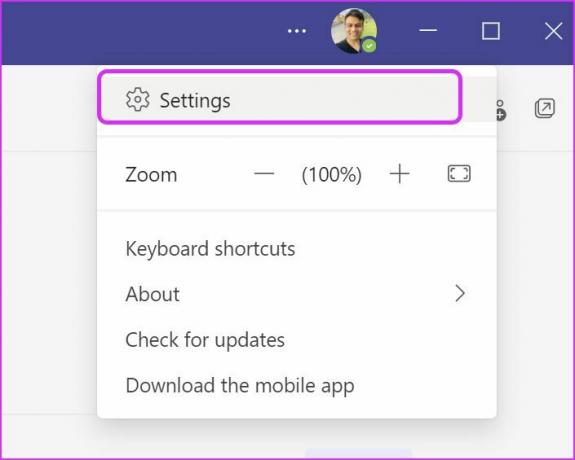
ขั้นตอนที่ 3: เปิดปิดการใช้งานการเร่งฮาร์ดแวร์ GPU
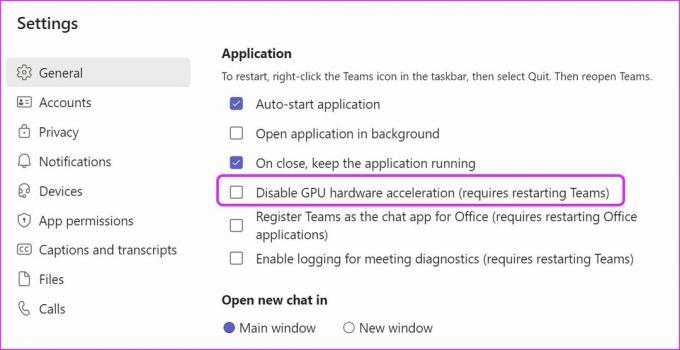
รีสตาร์ท Teams และตรวจสอบการแสดงตัวอย่างรูปภาพ
6. อัพเดททีม
แอป Microsoft Teams ที่ล้าสมัยอาจส่งผลให้เกิดข้อผิดพลาดกับการแสดงตัวอย่างรูปภาพ มาอัปเดตแอปเป็นเวอร์ชันล่าสุดกันเถอะ
ขั้นตอนที่ 1: เปิด Microsoft Teams บน Windows แล้วเลือกเมนูสามจุดที่ด้านบน
ขั้นตอนที่ 2: เลือกตรวจหาการอัปเดตและติดตั้ง Teams เวอร์ชันใหม่ล่าสุดบนคอมพิวเตอร์

7. ลองทีม Web
Microsoft Teams ก็มีให้ใช้งานบนเว็บเช่นกัน คุณสามารถเลือกใช้เวอร์ชันเว็บของ Teams และดูว่าบริการแสดงรูปภาพที่ได้รับหรือไม่
เยี่ยมชมเว็บของ Microsoft Teams
8. ขอให้ผู้ใช้ส่งรูปภาพอีกครั้ง
บางทีบุคคลอื่นอาจส่งรูปภาพที่เสียหายหรือเสียหายไปยัง Teams คุณต้องขอให้ผู้รับตรวจสอบไฟล์ภาพและส่งอีกครั้ง
ตรวจสอบการแสดงตัวอย่างรูปภาพใน Microsoft Teams
Microsoft Teams ไม่แสดงรูปภาพและ GIF บังคับให้คุณดาวน์โหลดไฟล์สื่อเพื่อดู มันไม่สะดวก ใช้ลูกเล่นด้านบน แล้วคุณจะเริ่มเห็นการแสดงตัวอย่างสื่อในแชนเนลและการสนทนาของ Teams
เคล็ดลับใดที่เหมาะกับคุณในการแก้ไขปัญหา Teams ไม่แสดงรูปภาพบน Windows แบ่งปันสิ่งที่คุณค้นพบสำหรับผู้อ่านของเราในความคิดเห็นด้านล่าง
ปรับปรุงล่าสุดเมื่อ 01 มีนาคม 2022
บทความข้างต้นอาจมีลิงค์พันธมิตรที่ช่วยสนับสนุน Guiding Tech อย่างไรก็ตาม ไม่กระทบต่อความถูกต้องด้านบรรณาธิการของเรา เนื้อหายังคงเป็นกลางและเป็นของแท้

เขียนโดย
Parth เคยทำงานที่ EOTO.tech ซึ่งครอบคลุมข่าวเทคโนโลยี ปัจจุบันเขาทำงานอิสระที่ Guiding Tech เกี่ยวกับการเปรียบเทียบแอป บทช่วยสอน เคล็ดลับและกลเม็ดของซอฟต์แวร์ และเจาะลึกลงไปในแพลตฟอร์ม iOS, Android, macOS และ Windows